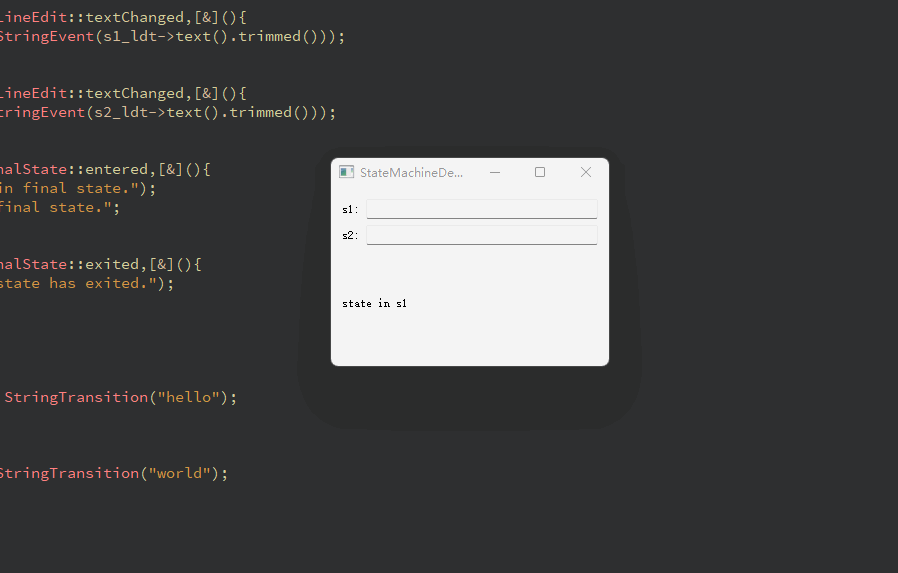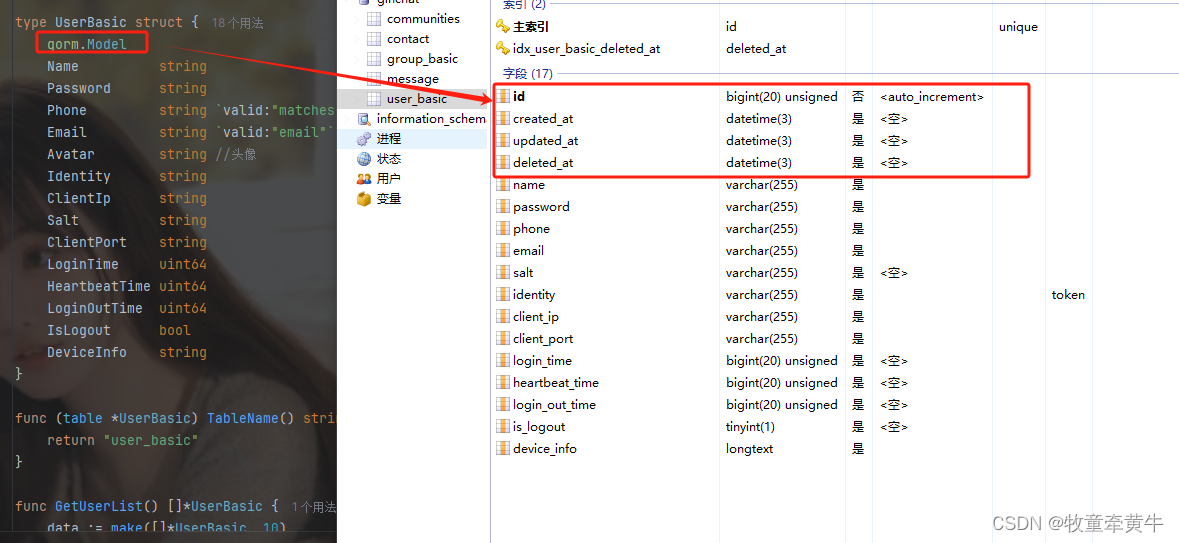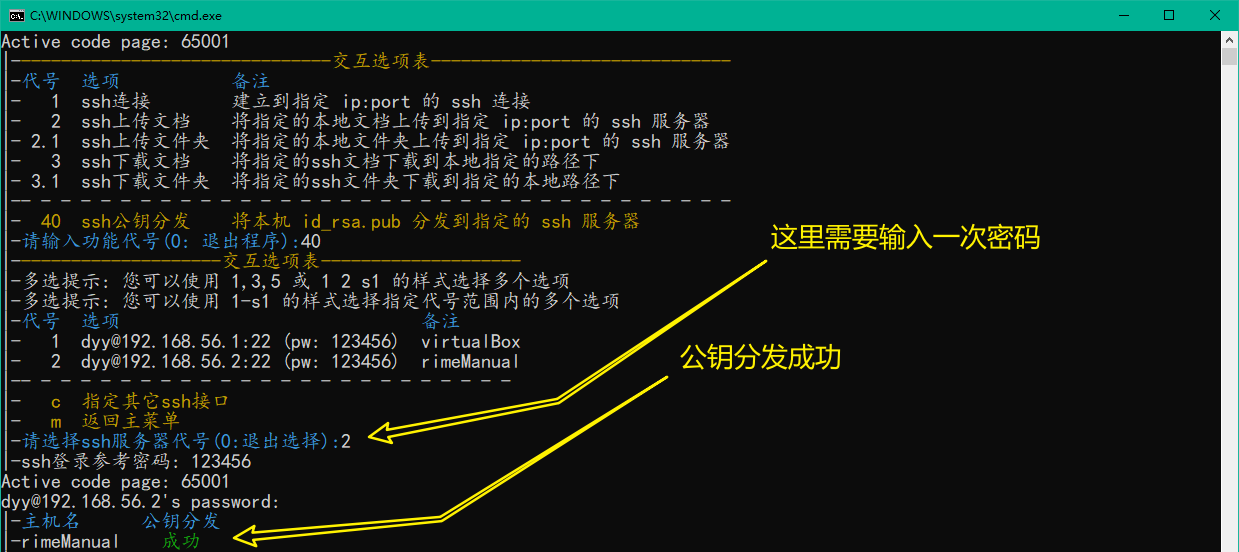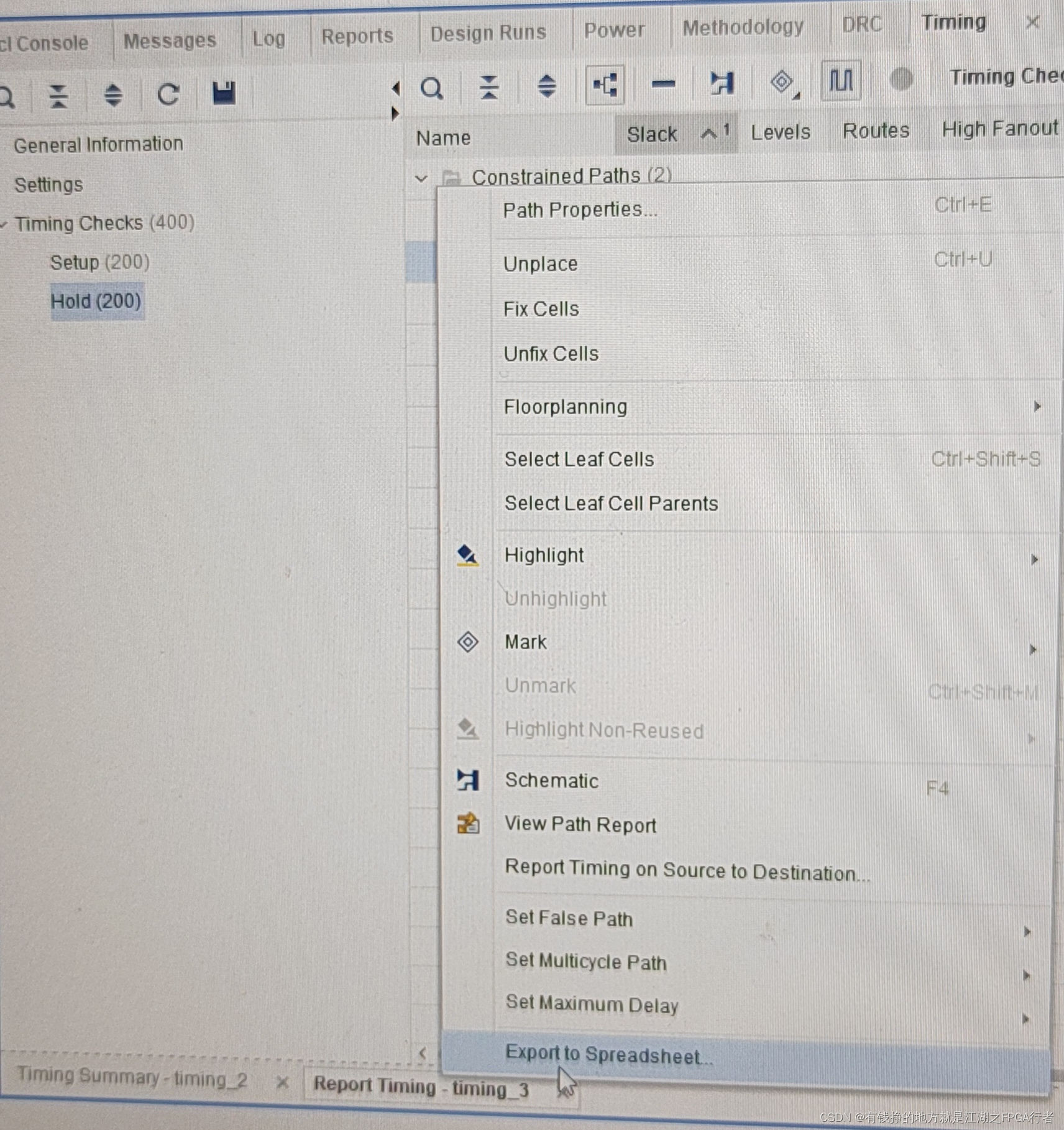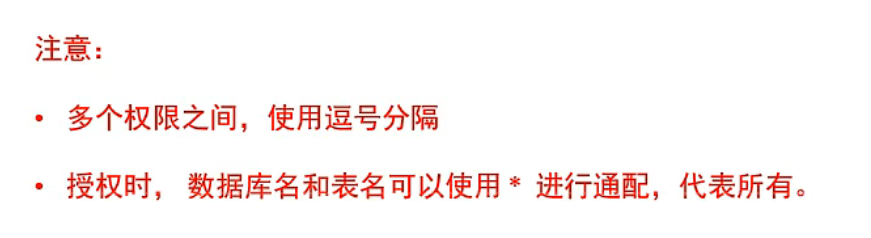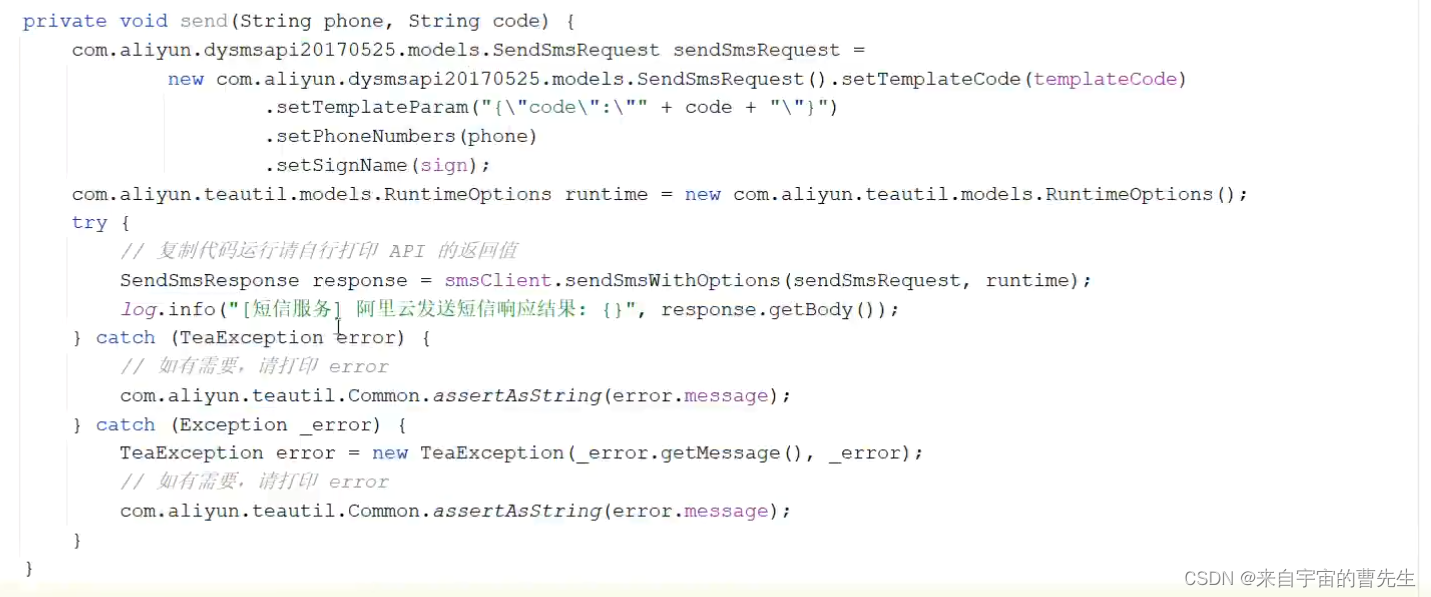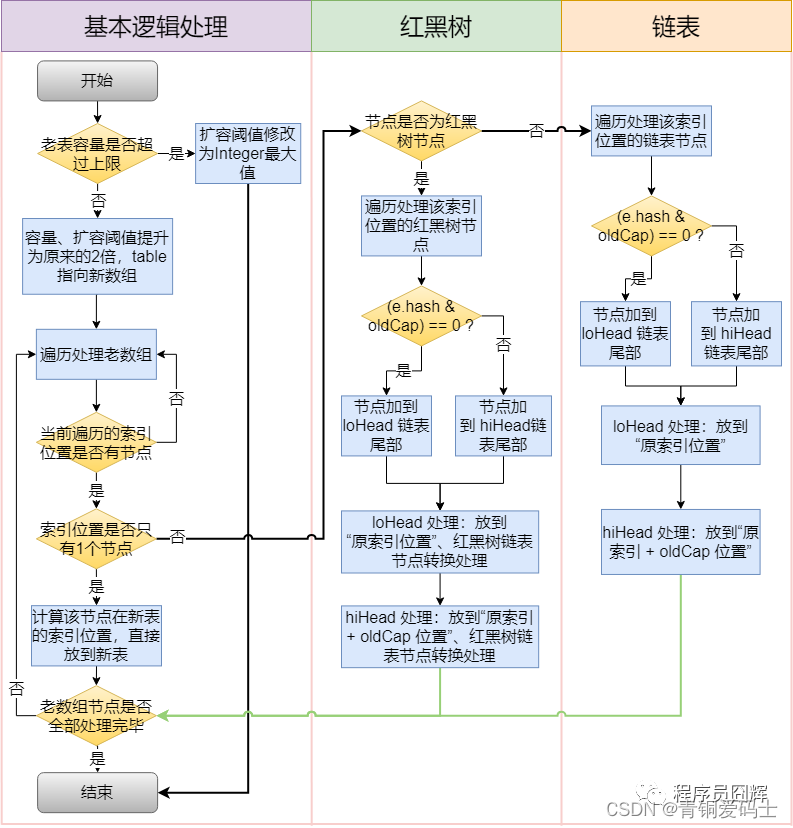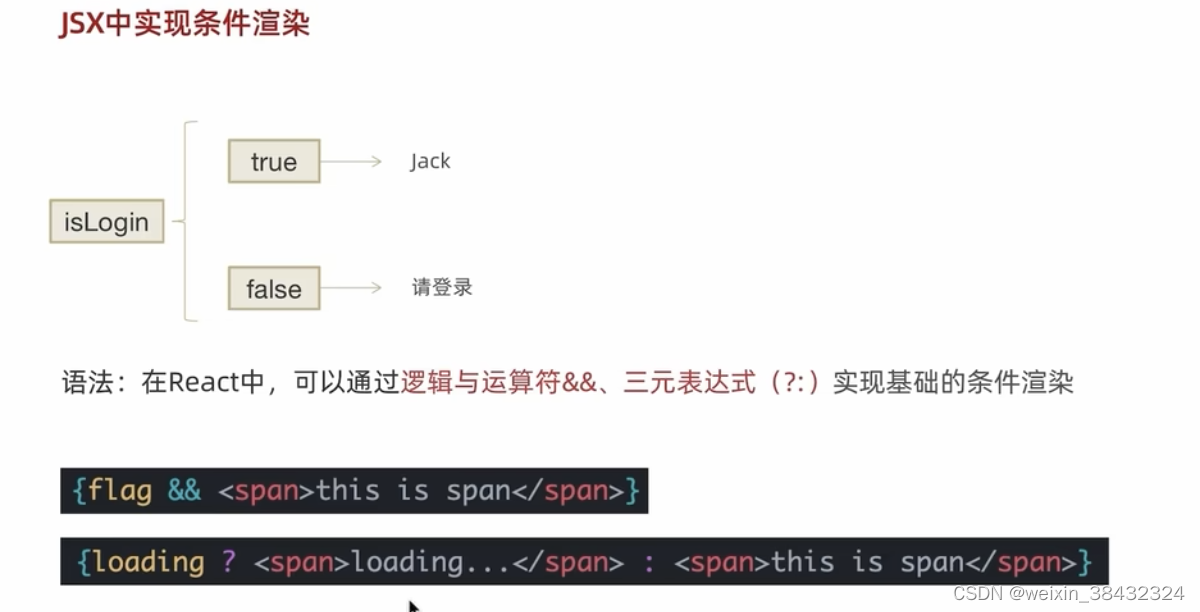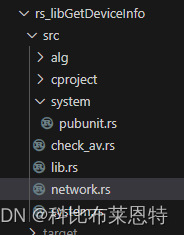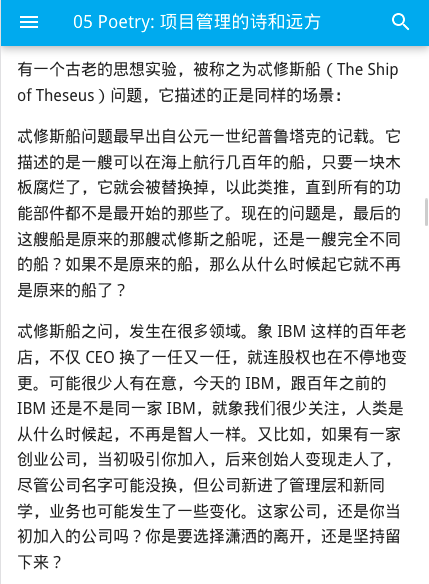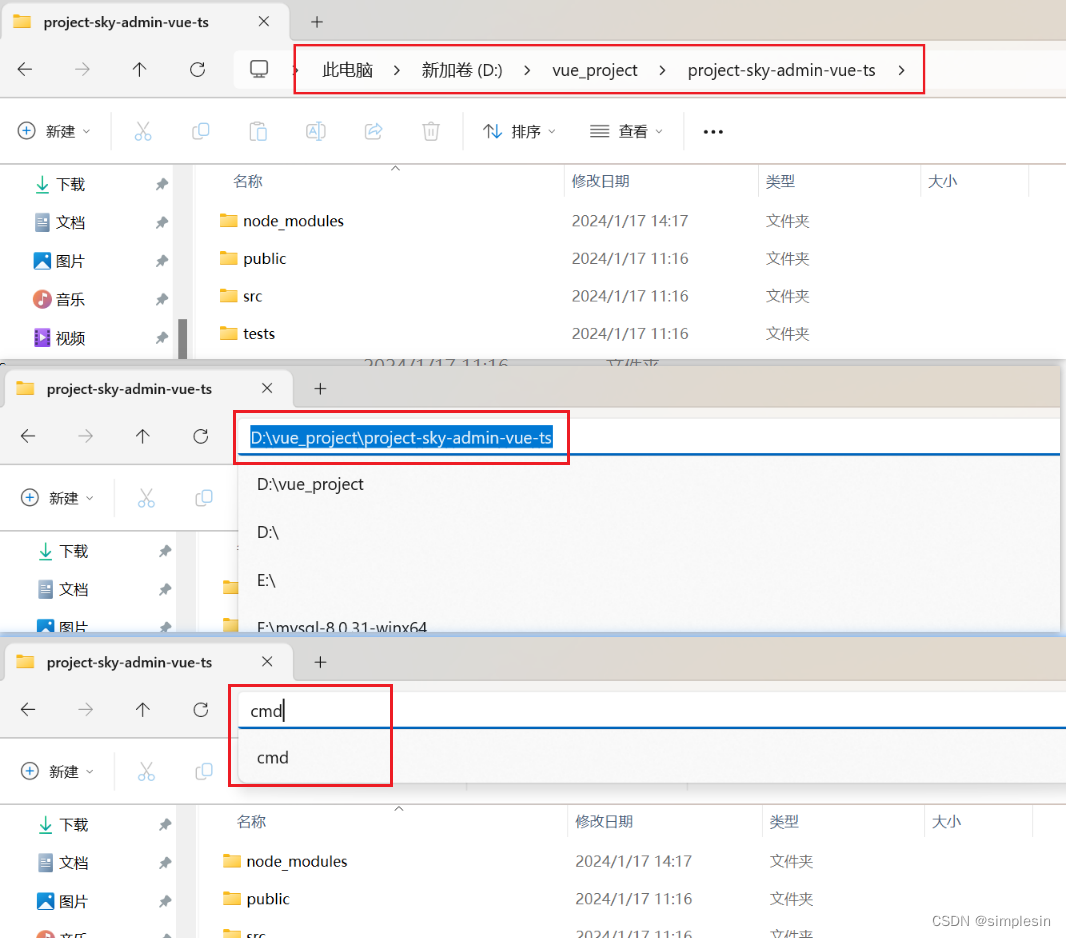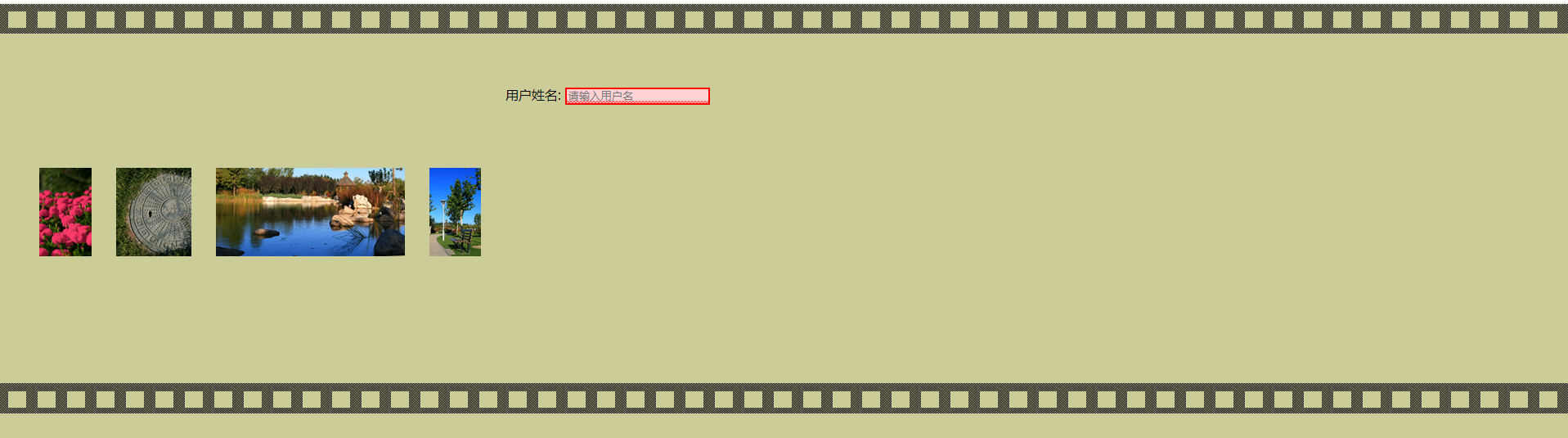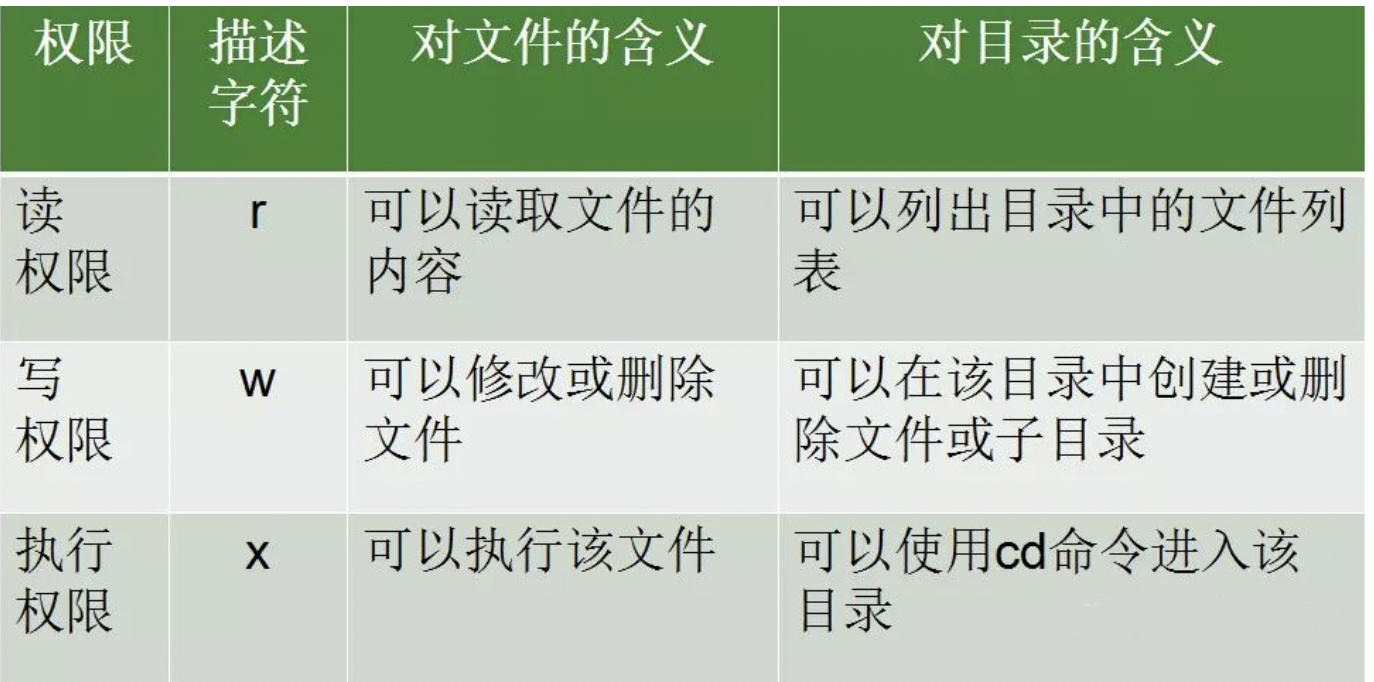文章目录
- 简述:
- 1. **命令模式(Command Mode)**
- 2. **插入模式(Insert Mode)**
- 3. **可视模式(Visual Mode)**
- 4. **末行模式(Ex Mode)**
- 详细使用案例:
- 1. **文件操作类**
- 2. **移动光标类**
- 3. **文本插入与删除类**
- 4. **复制与粘贴类**
- 5. **搜索替换类**
- 6. **可视选择与操作类**
- 7. **窗口操作类**
- 8. **撤销与重做类**
- 9. **跳转到特定行号**
- 10. **显示帮助信息**
- 11. **文本替换与查找类**
- 12. **折叠代码块**
- 13. **标记和跳转**
- 14. **列选择模式**
- 15. **宏录制与回放**
- 16. **多文件编辑**
- 17. **快速定位**
- 18. **视觉差异比较**
简述:
在Vim中,有三种主要的操作模式:命令模式(Command Mode)、插入模式(Insert Mode)和可视模式(Visual Mode)。以及一个特殊的末行模式(Ex Mode)。
1. 命令模式(Command Mode)
- Vim启动时默认进入命令模式。如果你正在其他模式下操作,按下
Esc键即可返回命令模式。
2. 插入模式(Insert Mode)
- 若要从命令模式进入插入模式,可以使用以下命令:
i在光标前开始插入a在光标后开始插入I在当前行的行首开始插入A在当前行的行尾开始插入o在当前行下方新开一行并插入O在当前行上方新开一行并插入
3. 可视模式(Visual Mode)
- 从命令模式进入可视模式,可使用:
v进入字符选择可视模式V进入行选择可视模式<C-v>或<Ctrl+v>进入块选择可视模式
4. 末行模式(Ex Mode)
- 末行模式主要用于执行文件保存、退出、设置选项等操作。从命令模式进入末行模式,按
:(冒号)即可。在末行模式下输入命令后回车执行,执行完毕后会回到命令模式。
例如,要执行:wq保存并退出文件,首先在命令模式下按:进入末行模式,然后输入wq并回车。
详细使用案例:
在Vim编辑器中,命令非常多且丰富,这里按功能分类列举10个基础且常用的命令及其实例:
1. 文件操作类
-
打开文件:
vim filename.txt打开名为filename.txt的文件。
-
保存文件:
:w保存当前正在编辑的文件。
-
退出编辑器:
:q如果没有未保存的更改,退出Vim。
若要强制退出(不保存更改)::q!若有更改并希望先保存后退出:
:wq
2. 移动光标类
-
向下移动一行:
j -
向上移动一行:
k -
向右移动一个字符:
l -
向左移动一个字符:
h -
移动到行首:
0 或 ^ -
移动到行尾:
$
3. 文本插入与删除类
-
插入模式下输入文本:
按i进入插入模式,然后可以像普通文本编辑器那样输入文本。 -
在当前光标位置后插入文本:
iHello, world <ESC>输入"Hello, world"后按
<ESC>返回正常模式。 -
删除当前光标下的字符:
x -
删除从当前光标到行尾的所有字符:
d$
4. 复制与粘贴类
-
复制一行:
yy -
粘贴到光标下方:
p
5. 搜索替换类
-
向前搜索指定字符串:
/search_text -
全局替换:
:%s/old_text/new_text/g
6. 可视选择与操作类
-
进入可视模式,选择一行:
V -
选中多行:
移动光标至开始行,按下Shift + v进入可视行块模式,移动光标到结束行。 -
对选中的文本进行操作:
例如,选中文本后执行大写转换:gU
7. 窗口操作类
-
分割窗口:
:sp filename.txt在垂直方向上分割窗口并打开新文件。
-
切换窗口:
<C-w>h 或 <C-w>j 或 <C-w>k 或 <C-w>l分别表示向左、下、上、右切换窗口。
8. 撤销与重做类
-
撤销操作:
u -
重做上次撤销的操作:
Ctrl + r
9. 跳转到特定行号
- 跳转到第n行:
:n
10. 显示帮助信息
- 打开内置帮助文档:
或者快速查找特定命令的帮助::help:help command_name
11. 文本替换与查找类
-
在当前行内查找并替换:
:s/old_text/new_text若要在整个文件中替换,使用全局标志
g::%s/old_text/new_text/g -
递归搜索目录下的所有文件(需安装插件如
grep.vim)::Grepper -type f -rg 'search_text'
12. 折叠代码块
-
折叠当前层级的所有折叠区域:
za -
打开当前层级的所有折叠区域:
zA -
逐级向下展开折叠:
zr -
逐级向上折叠:
zm
13. 标记和跳转
-
设置标记:
ma在当前光标位置设置名为’a’的标记。
-
跳转到标记:
`'a跳转到标记’a’的位置。
14. 列选择模式
-
进入列选择模式:
Ctrl + v -
进行列操作:
进入列选择模式后,移动光标选择多列,然后可以执行删除、复制、粘贴等操作。例如删除选中的列内容:d
15. 宏录制与回放
-
开始录制宏:
qa开始记录到寄存器’a’的宏。
-
停止录制并结束宏:
按下需要的操作键序列后,按q停止录制。 -
播放宏:
@a回放存储在寄存器’a’的宏。
16. 多文件编辑
-
打开多个文件:
vim file1.txt file2.txt -
在不同的缓冲区间切换:
:bn 或 :bp分别表示下一个文件缓冲区或上一个文件缓冲区。
17. 快速定位
-
跳转到特定字符:
f<char>向前查找并跳转到指定字符。
-
跳转到匹配括号:
%如果光标位于左括号,将跳转到对应的右括号;反之亦然。
18. 视觉差异比较
- 通过vimdiff比较两个文件:
vimdiff file1.txt file2.txt
以上是Vim中更多的命令及其示例,实际上Vim的功能非常强大,提供了丰富的命令集和自定义扩展能力。建议深入阅读Vim官方文档以了解更全面的信息,并通过实践来熟练掌握这些功能。
python推荐学习汇总连接:
50个开发必备的Python经典脚本(1-10)
50个开发必备的Python经典脚本(11-20)
50个开发必备的Python经典脚本(21-30)
50个开发必备的Python经典脚本(31-40)
50个开发必备的Python经典脚本(41-50)
————————————————
最后我们放松一下眼睛